Nyligen har vi spelat runt Outlook2010 mycket. Du kan läsa tidigare inlägg om hur du använder det i offline-läge, kör i säkert läge och påskyndar det bara genom att ladda ner rubriker. Nu ska vi visa dig hur du hanterar Outlook-tillägg.
Gå till Arkiv och välj Alternativ. Nu hittar du tillägg i den vänstra sidofältet, markerar den så ser du listan över alla aktiva, inaktiva och inaktiverade tillägg. Men detta är bara för att visa tillägg, inte hantera dem.

Om du vill hantera tillägg, dvs. aktivera / inaktivera dem, välj tilläggstypen från rullgardinslistan och tryck på Go.
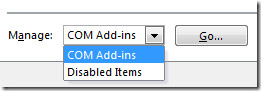
Nu ser du ett nytt dialogfönster där du kan inaktivera / aktivera tillägg. Kontrollera bara ett tillägg för att aktivera det och avmarkera det för att inaktivera det.
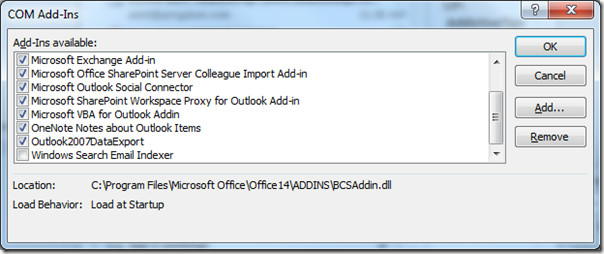
Om du vill installera ett tillägg manuellt, tryck på knappen Lägg till och välj tillägget som du laddade ner. Att slå bort tar bort tillägget.
Exemplet ovan visar hur du kan hantera tillägg i Outlook 2010, men samma procedur gäller även Word 2010, Excel 2010 och PowerPoint 2010.













kommentarer